许多用户可能对如何在捷速ocr文字识别软件中设置文档属性感到困惑。接下来,iefans小编将为大家详细介绍捷速ocr文字识别软件设置文档属性的具体方法,一起来学习吧。
首先,启动捷速OCR文字识别软件,点击“读取”按钮,在弹出的对话框中选择你需要转换成文字的图片或PDF文件,然后打开该文件。
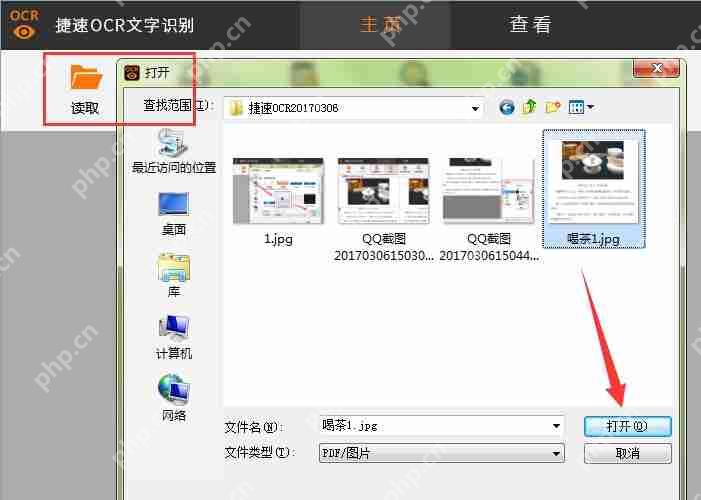 文件添加后,你可以在软件的右侧看到页面区和文档属性。在文档属性部分,你可以设置文档的类型。
文件添加后,你可以在软件的右侧看到页面区和文档属性。在文档属性部分,你可以设置文档的类型。
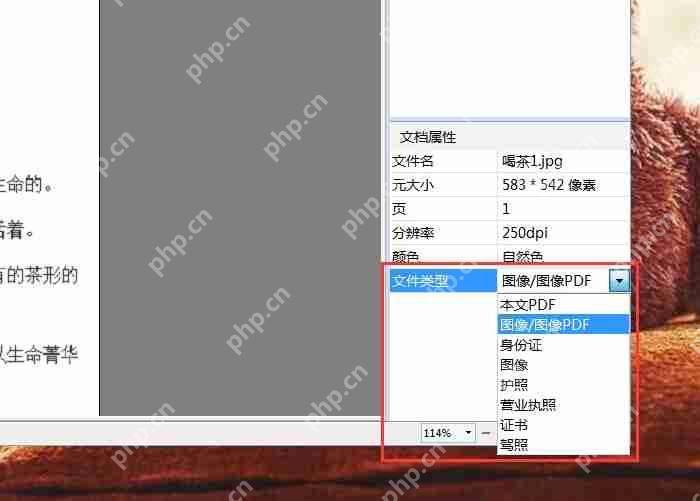 接着,点击“纸面解析”按钮,选中文件中需要识别的文字部分,然后按下“识别”按钮,即可一键识别图片中的文字,并将其转换为可编辑的文字。
接着,点击“纸面解析”按钮,选中文件中需要识别的文字部分,然后按下“识别”按钮,即可一键识别图片中的文字,并将其转换为可编辑的文字。
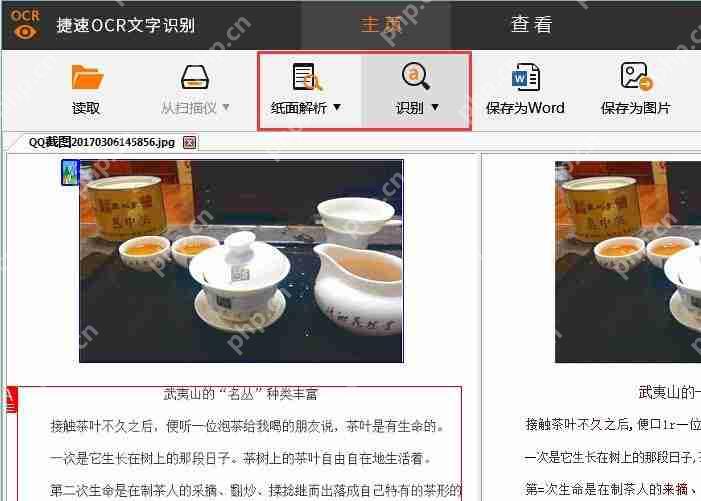 识别完成后,左侧显示原文件,右侧显示识别后的文件。通过对比左侧原文件,找出右侧识别后文件中的错误并进行修正。
识别完成后,左侧显示原文件,右侧显示识别后的文件。通过对比左侧原文件,找出右侧识别后文件中的错误并进行修正。
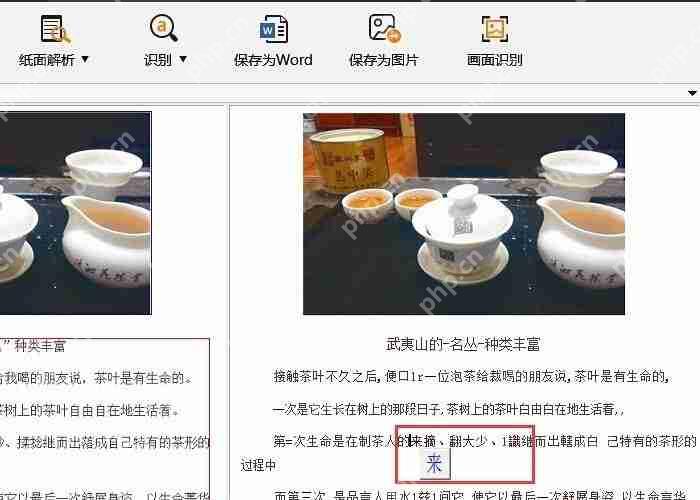 以下是关于捷速OCR文字识别软件的更多攻略推荐:
以下是关于捷速OCR文字识别软件的更多攻略推荐:
在识别文档后,你可以在右侧的文档属性中进行设置,调整文档的字体、大小、颜色等。完成编辑和修改后,点击“保存为Word”按钮,即可将图片转换为Word文档。
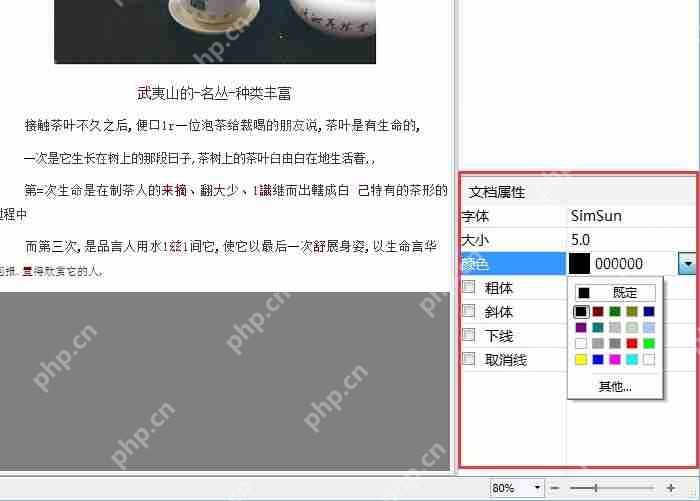
以上就是捷速OCR文字识别软件怎么设置文档属性?设置文档属性方法分享的详细内容,更多请关注php中文网其它相关文章!

解决渣网、解决锁区、快速下载数据、时刻追新游,现在下载,即刻拥有流畅网络。

Copyright 2014-2025 https://www.php.cn/ All Rights Reserved | php.cn | 湘ICP备2023035733号